如何根据单元格的值来改变Excel中的行的颜色
Microsoft Excel允许根据单元格的值来改变行的颜色,经常需要根据单元格的值来突出显示。
在本教程中,我们将介绍不同的方法、技巧和公式实例,以突出显示充满数字和文本值的整个行。我们将涵盖以下主题。
- 根据单个单元格的数字来改变行的颜色
- 如何以你需要的优先级添加多个规则
- 如何根据一个单元格的文本值改变行的颜色
- 根据另一个单元格的值来改变一个单元格的颜色
让我们开始吧!
根据单个单元格的值改变行的颜色的步骤
我们得到了以下数据,并被要求对这些单元格进行着色。
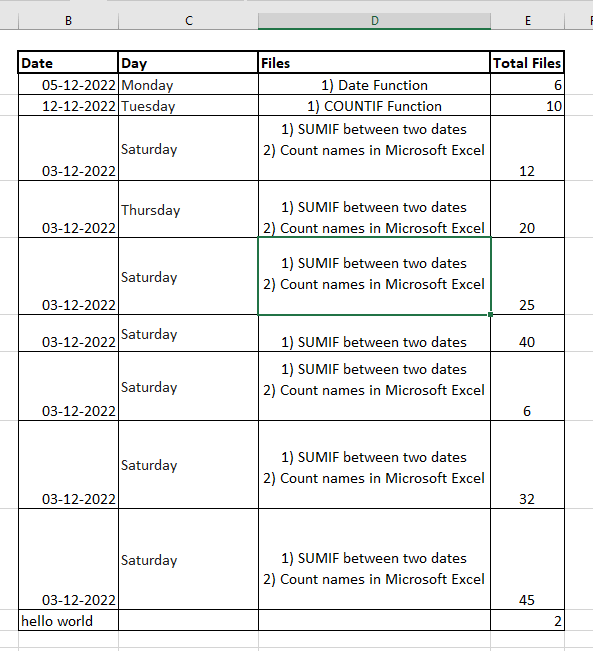
为了多次区分数值,我们用不同的颜色对行(承载不同的数值)进行着色。这可以帮助终端用户立即确定数值,并且一眼就能看到最重要的订单。现在问题来了,如何在Excel中做到这一点,这个问题的解决方案是条件格式化。
执行以下步骤,根据一个数字快速改变单个单元格的行的颜色。
- 第一步是 选择 你想改变背景颜色的 单元格 。

-
我们将创建一个新的格式化规则。要启用这个功能,请 进入 “主页 “标签,点击 “条件格式化” >”新规则”…
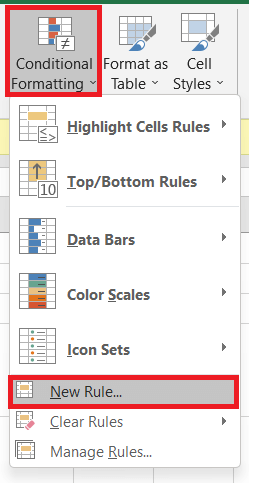
-
将出现 “新格式化规则 “窗口, 选择 “使用公式来确定哪些单元格需要格式化 “选项,并添加公式 。这将有助于突出显示文件总数大于15的单元格。请参考下面的公式。
=$F3>15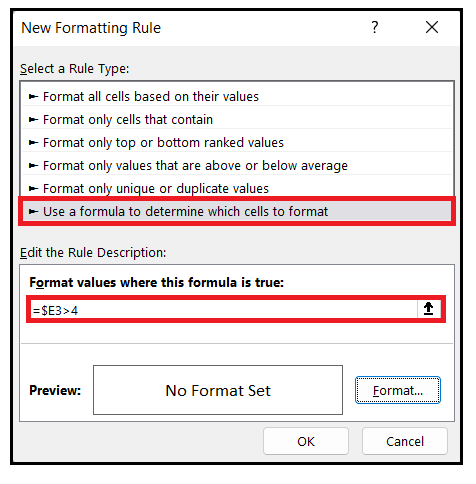
-
你可以使用小于(<)和等于(=)运算符来改变和放置你自己的公式。你可以突出小于10甚至等于10的数值。
=$F3<10
=$F3=10
注意:确保在单元格的地址前加上美元符号$,它将确保当公式被跨行复制时,同一列的字母会持续存在。这是你必须记住的唯一技巧,即根据所选单元格中的一个值,将格式化应用到整个行中。
- 最后一步是对过滤的单元格应用格式。在窗口的底部,点击 “格式… “选项,移到 “填充 “选项卡,改变单元格的背景颜色。从给定的颜色范围中选择,如果没有符合你的喜好,点击 “更多颜色… “选项,选择你喜欢的颜色,然后点击确定按钮。
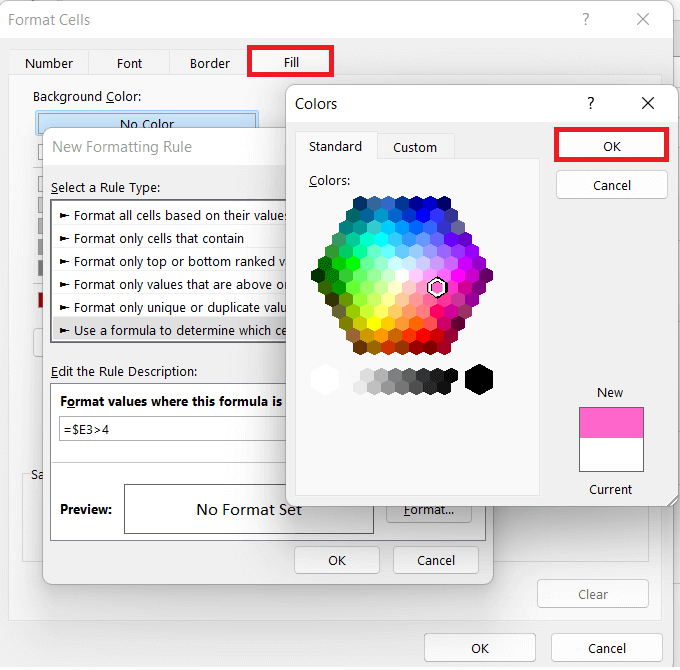
-
文件数大于15的行将被着色。你将有以下输出。
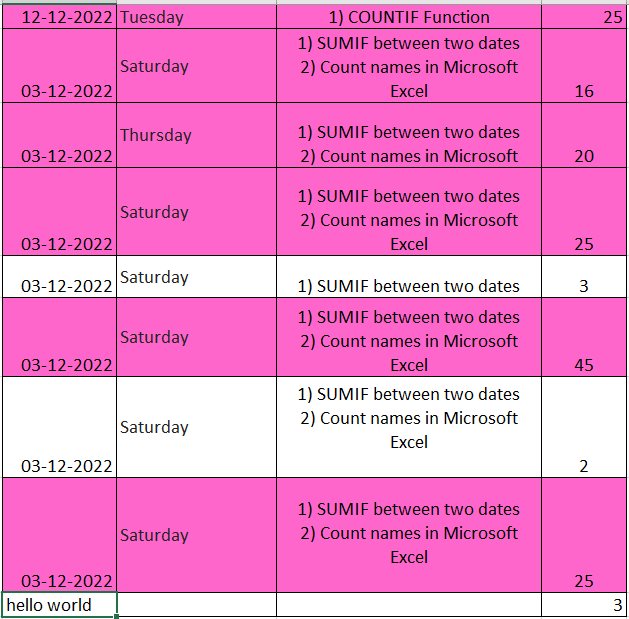
用单一颜色填充单元格是很容易的。现在让我们继续前进,在选定的单元格范围内添加多个规则。
如何以你需要的优先级添加多个规则
在前面的例子中,我们根据文件数量字段中的数值,用单一颜色突出了Excel行。现在,如果你想在同一个数据集中应用第二条规则,如果数值大于20,我们想改变单元格的颜色,例如,你可以应用一条规则来给包含数量为10或更大的行着色。使用下面的公式就可以完成这个任务
**=$F3 >10 **
一旦你创建了第二条格式化规则,我们需要用以下步骤来设置优先级。
- 进入 “主页 “标签,在 “样式 “组中,点击 “条件格式化 “选项。将弹出以下对话窗口,点击管理规则…。
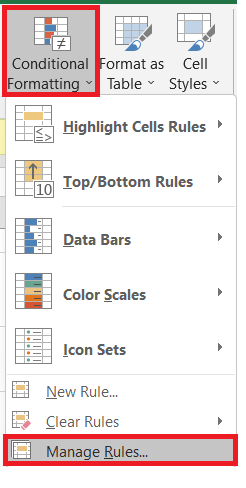
-
在 “显示格式化规则 “字段中选择 “**此工作表***”。由于在我们的案例中,我们只想管理当前选定的单元格的格式化规则,因此我们选择了 “当前选择 “选项。
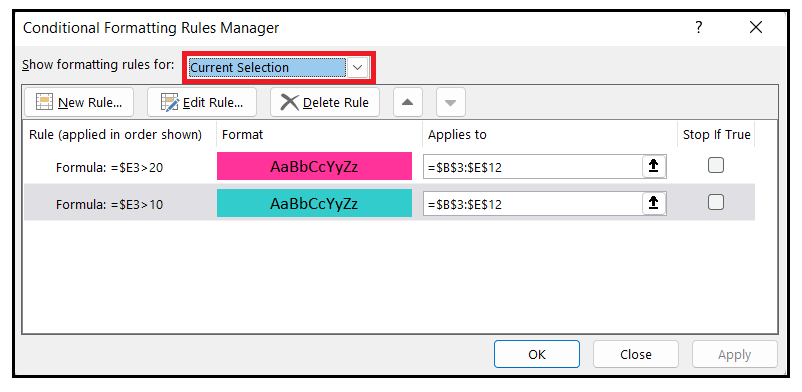
-
按照你所需要的优先级来定位格式化规则。例如,用箭头把你想先应用的那条定位到最上面。输出结果如下所示。
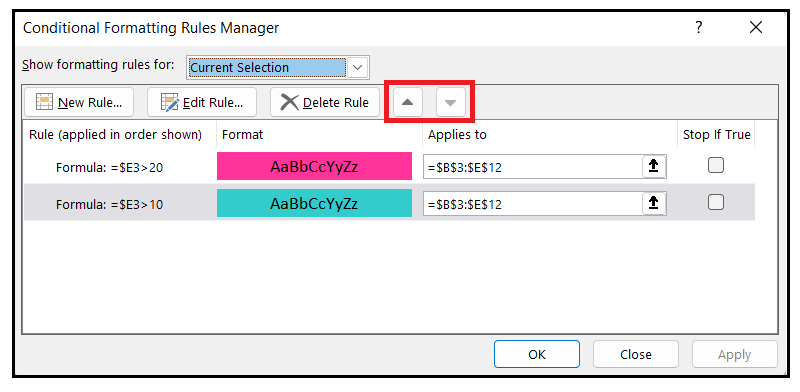
-
一旦完成,点击确定按钮 ,所选的行将立即根据你在上述公式中指定的设定的优先级修改其背景颜色。请参考下面的图片。

如何根据单元格中的文本值来改变行的颜色
到目前为止,我们已经在单元格中应用了基于数字的条件格式化。你也可以很容易地根据文本值来应用条件格式化。例如,在下面的表格中,你可以根据单元格的交付状态来高亮显示,这样。
- 如果单元格包含文本值 “所有文件都已更新”,则将其背景颜色改为绿色
- 如果单元格中包含文本值 “所有文件都已提交”,则将其背景颜色改为黄色
- 如果单元格中包含文本值 “一些文件正在等待”,则将其背景颜色改为黄色
现在问题来了,如何在公式中实现上述逻辑。如果我们使用直接的关键词如 “更新”(=F3=”更新”)、”提交”(=F3=”提交”)或 “待定”(=$F3=”待定”)来应用一个公式,这个公式不会给出期望的结果。这是因为上述公式开始寻找精确匹配,而我们的文本包含更多的文字;因此,精确匹配不会得到我们想要的结果。
在这种情况下,最好的方法是利用搜索功能,它对部分匹配也有效。执行以下步骤来快速改变基于部分匹配的行的颜色。
- 进入 “主页 “标签,在 “样式 “组中, 点击 “条件格式化”。 会出现对话窗口, 点击 “新规则…”。
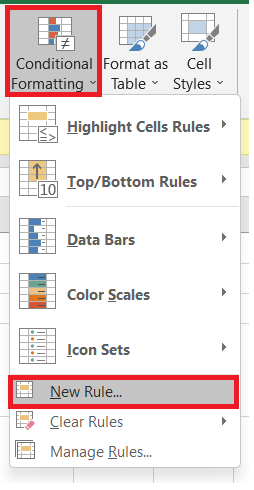
-
将出现 “新格式化规则 “窗口, 选择 “使用公式来确定哪些单元格需要格式化 “选项,并 在 “格式化此公式为真的值 “字段中 添加公式 。使用格式选项将单元格的颜色改为绿色。
**=SEARCH(“待定将”, $F3) >0 ** -
对待处理的和已提交的文件再应用两个公式,并将其背景颜色分别改为红色和黄色。点击 “确定 “按钮,将格式化规则应用于选定的单元格。
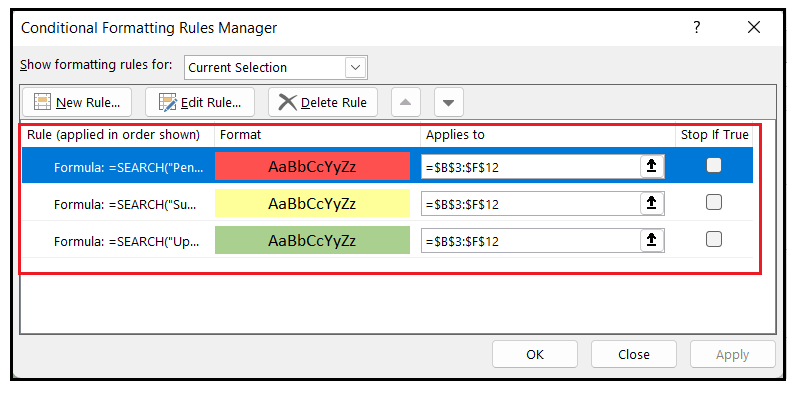
-
这些单元格将根据文件的状态改变其颜色。你将有以下输出。
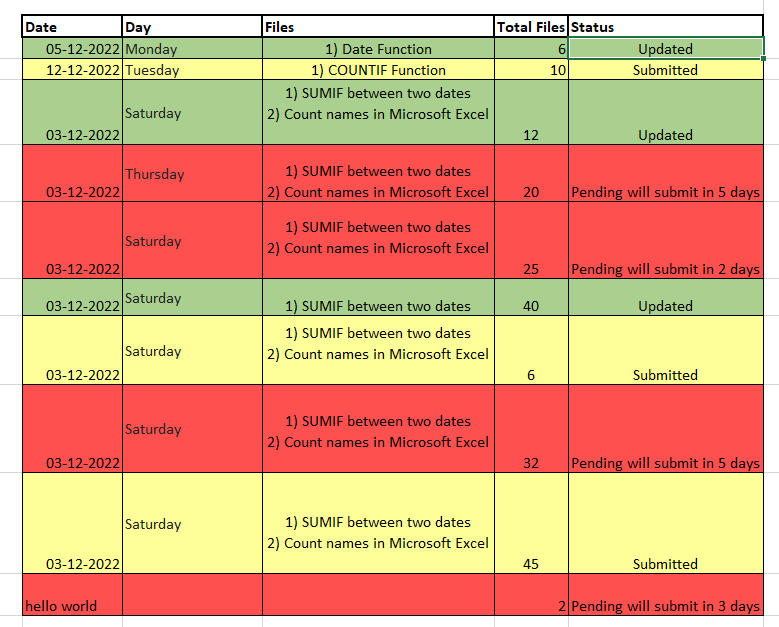
很简单,不是吗?
如果单元格以特定文本开始,则高亮显示行
如果我们在公式中使用>0,就表示无论我们提供什么文本值,指定的行都将被着色。例如,第(F)列包含值 “status”,由于键值大于0,因此这一行将被着色。
现在,我们可以修改这个公式,只有当关键单元格以给定的文本开始时,该行才会被着色,为了实现这一点,我们将在公式中使用=1。
=SEARCH ("Updated", $F3) = 1
上述公式表示,只有在单元格中指定文本的第一个位置找到给定的文本时,该行才会被高亮显示。
注意:有时,如果你的文本包含前导空格,在这种情况下,这个公式可能无法正常工作。因此,请确保关键列中没有前导空格,否则该公式将不会返回一个最佳解决方案。
如何根据另一个单元格的值来改变一个单元格的颜色
这是一个简单易行的变化,即根据另一个单元格的值来改变一个单元格的颜色。当你不改变整个数据集,而是选择某些特定的列或单元格范围的背景颜色时,它就非常有用。
例如,我们可以只创建上述公式规则,但不是对整个数据集进行着色,而是只指定D列(文件字段),D列将根据文件的状态进行着色。
其余的所有步骤将保持不变,你需要做的是只将其应用于D3至D12单元格。
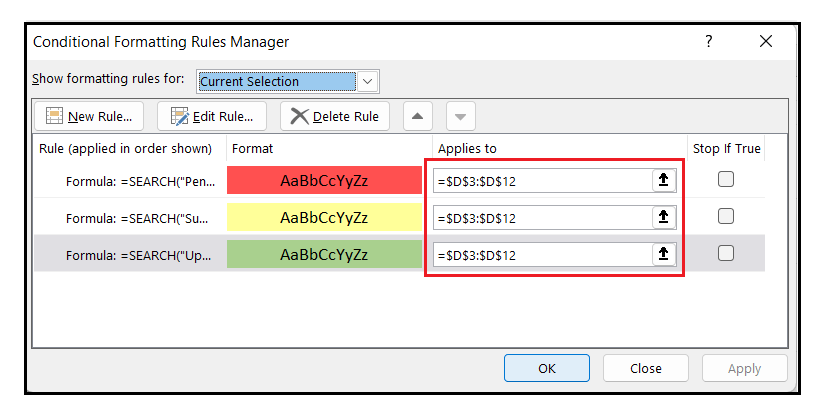
上述公式序列将返回以下输出,其中只有单元格D列基于F列的值被着色。
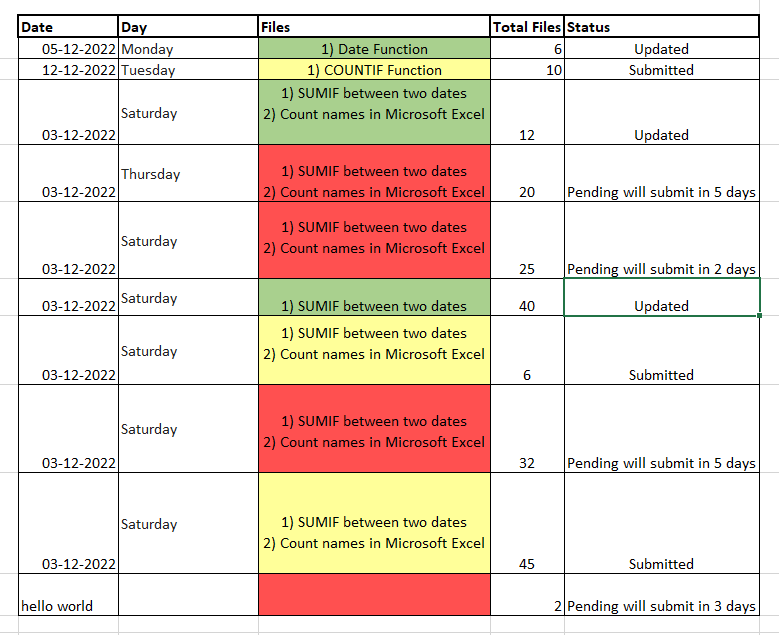
条件格式化是一个神奇的Excel工具,它可以快速帮助你根据你想要应用的任何标准来突出显示单元格。在本教程中,我们已经介绍了一些有趣的公式。今天就去试一试吧!
 极客教程
极客教程